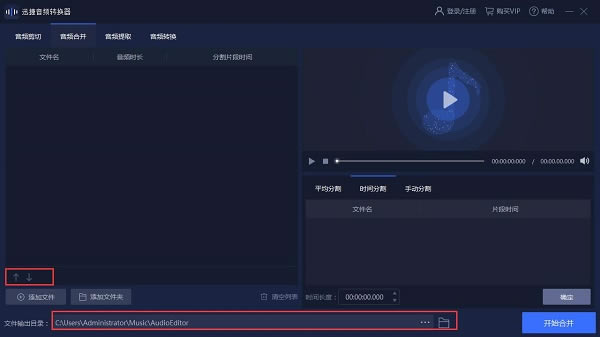【迅捷音頻轉換器免注冊碼版】迅捷音頻轉換器免注冊碼版下載 v4.5.0.0 電腦pc版
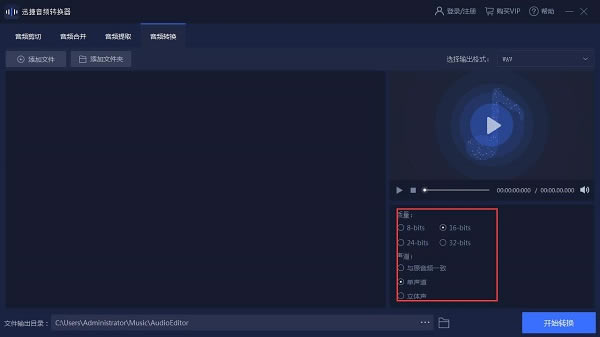
- 軟件類型:系統軟件
- 軟件語言:簡體中文
- 授權方式:免費軟件
- 更新時間:2024-09-01
- 閱讀次數:次
- 推薦星級:
- 運行環境:WinXP,Win7,Win10,Win11
軟件介紹
迅捷音頻轉換器免注冊碼版是一款功能強大的音頻編輯軟件,這款軟件為用戶提供了強大的音頻轉換功能,用戶可以使用軟件進行音頻剪切、合并、提取、轉換等多種操作,同時軟件支持批量操作,用戶可以通過設置時間段來批量提取需要的音頻,非常方便。
迅捷音頻轉換器免注冊碼版為用戶提供了強大的音頻轉換功能,軟件支持絕大部分音頻格式,用戶還可以自定義參數,實現音頻文件格式之間的自由轉換。
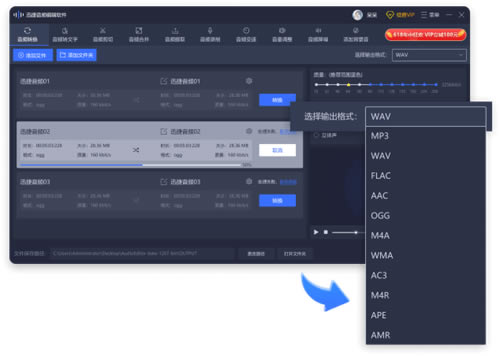
軟件特色
1、多種音頻剪切方式
支持平均分割、時間分割、手動分割。
2、產品功能豐富
支持音頻剪切、音頻提取、音頻轉換。
3、支持文件批量操作
不僅支持單個文件操作,還支持文件批量操作,提高效率。
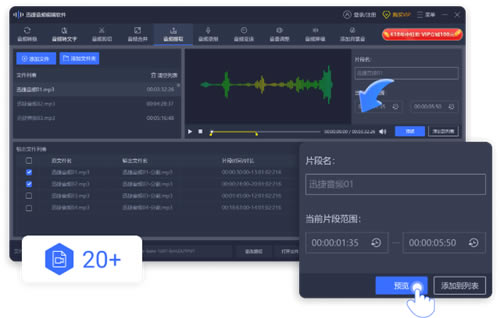
功能介紹
1、【音頻剪切功能】
迅捷音頻轉換器軟件為廣大用戶提供了非常便捷的音頻剪切功能,包括了平均分割、時間分割、手動分割等,我們可以對音頻進行合理的剪切,選擇自己需要的音頻片段。
2、【音頻提取功能】
提供了專業的音頻提取功能,支持單個或批量文件提取,我們可以通過設置時間段的方式來提取自己需要的音頻。
3、【音頻轉換功能】
提供了強大的音頻轉換功能,支持絕大多數的音頻格式,支持參數自定義,它可以為我們實現音頻文件格式間的相互轉換。
4、【支持文件批量操作】
不僅支持單個文件操作,還支持文件批量操作,這將可以大大的提升音頻處理效率。
安裝教程
1、在本站下載安裝包
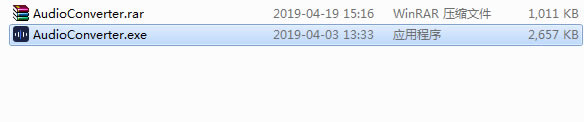
2、點擊.exe應用程序開始安裝軟件
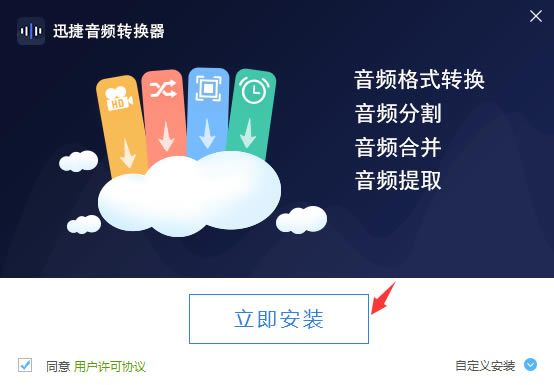
3、默認安裝路徑為C 建議選擇D盤安裝
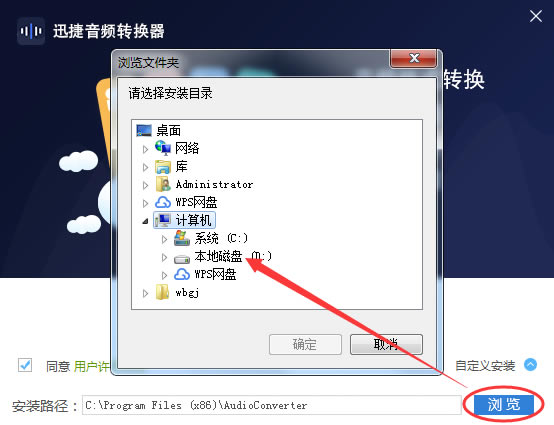
4、安裝完成關閉向導
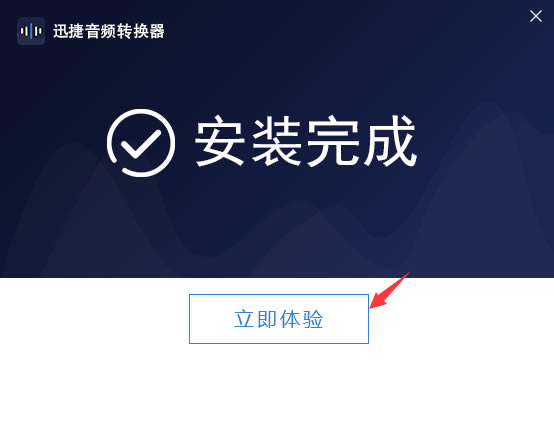
使用教程
迅捷音頻轉換器如何轉換音頻?
1、首先打開,在主界面,我們需要點擊打開“音頻轉換”功能,在出現的界面中點擊選擇“添加文件”按鈕,這時候我們就可以將自己需要轉換的音頻添加進來。
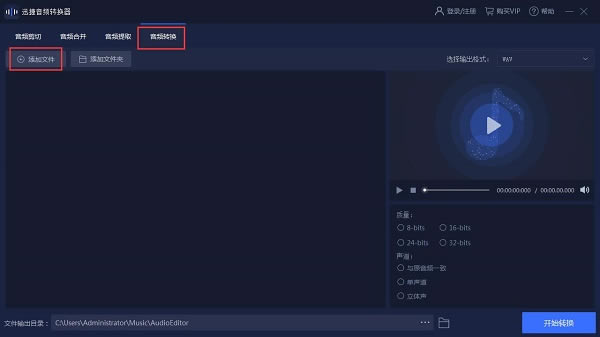
2、音頻文件添加完成之后,我們就可以在右側編輯欄中看到一系列音頻參數,可以根據實際情況選擇轉換后的音樂質量、聲道等。
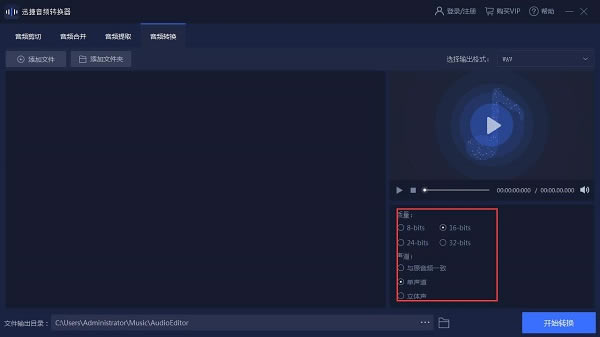
3、選擇完成,點擊右上方的“選擇輸出格式”,這時候我們就可以選擇“mp3”音頻格式作為輸出格式。
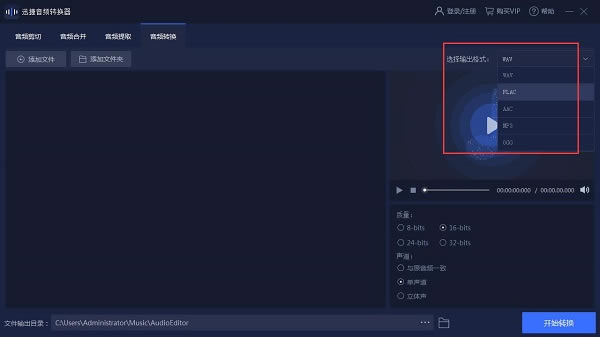
4、最后選擇“文件輸出目錄”,并點擊“開始轉換”,等待轉換完成即可。
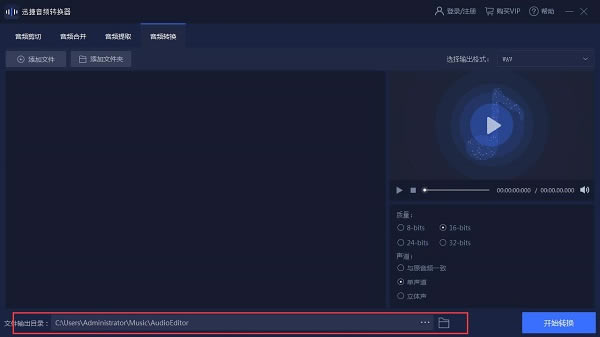
迅捷音頻轉換器如何剪切音頻?
1.首先打開軟件,我們在界面左上方找到“音頻剪切”選項,點擊該選項就可以進入到音頻剪切頁面。
2.進入到音頻剪切頁面后,我們在界面左上方找到“添加文件”按鈕并點擊,就可以進入到文件添加頁面。
3.接著在文件添加頁面中,我們將需要進行剪切操作的音頻文件選中,再點擊頁面右下角的“打開”按鈕就可以了。
4.將音頻添加到軟件后,我們在界面右側可以看到三種音頻剪切方式;如果選擇“手動分割”,則在界面上找到時間進度條,將進度條左端的指針向右移動到音頻剪切開始的位置,再將進度條右端的指針移動到音頻剪切結束的位置。
5.如果我們在界面右上方找到“平均分割”選項,則還要點擊其下方的下拉按鈕,在下拉框中設置分割片段數量。
6.還有“按時間分割”選項,如果選擇了這個選項,則要在“片段時間長度”選項下方的文本框中輸入片段時間長度。
7.設置好剪切的音頻片段后,我們在界面右側找到“確認并添加到輸出列表”按鈕,點擊該按鈕就可以了。
8.然后在界面下方找到“更改目錄”按鈕,我們點擊該按鈕就可以設置文件的輸出文件夾,如下圖所示。
9.完成以上所有步驟后,我們在界面右下角找到“全部剪切”按鈕,點擊該按鈕就可以開始剪切音頻文件了。
迅捷音頻轉換器如何合并音頻?
1、首先是進入到迅捷音頻轉換器之中,在主界面功能欄中選擇“音頻合并”,然后點擊“添加文件”按鈕進行音頻文件的添加,由于是需要進行合并,所以我們需要導入兩個音頻。
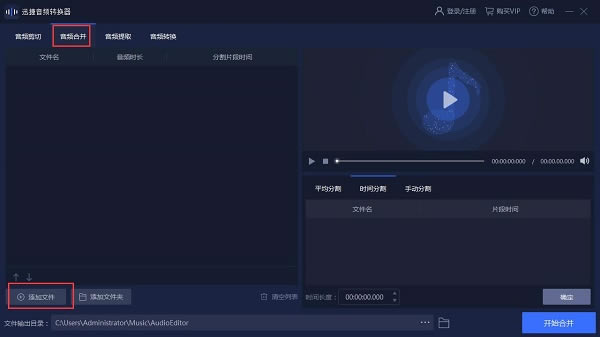
2、點擊左下角的“文件輸出目錄”,然后選擇文件合并之后的保存路徑。
3、選擇完成之后,我們點擊“開始合并”即可實現音頻文件的合并了。